CentOS安装jdk的几种方法及配置环境变量方式
目录
- 一、下载jdk
- 二、安装jdk
- 安装jdk(介绍三种方法)
- 方法一:利用yum源来安装jdk(此方法不需要配置环境变量)
- 方法二:用rpm安装jdk(可以使用man rpm命令查看rpm的帮助文档)
- 方法三:手动解压JDK的压缩包,然后设置环境变量
- 总结
一、下载jdk
jdk下载地址:http://www.oracle.com/technetwork/java/javase/downloads/jdk8-downloads-2133151.html
下载jdk-8u152-linux-x64.rpm 或 jdk-8u152-linux-x64.tar.gz(根据自己的系统位数选择对应的包)
如图:
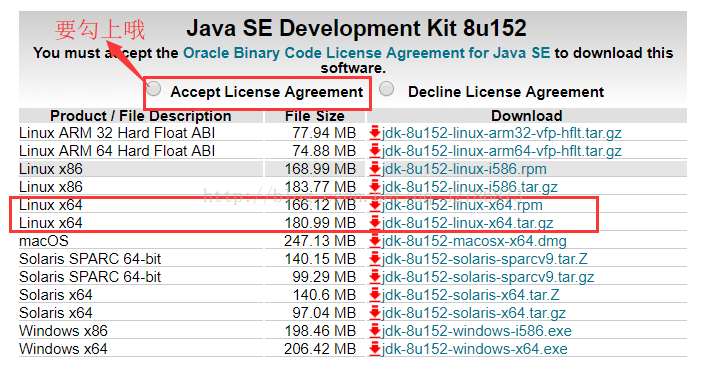
二、安装jdk
因为我安装的CentOS7.4系统自带jdk1.8,所以为了演示如何安装jdk,我需要先卸载系统自带的jdk
查看当前系统jdk的版本:java -version

列举匹配已安装的java的软件包:yum list installed | grep java
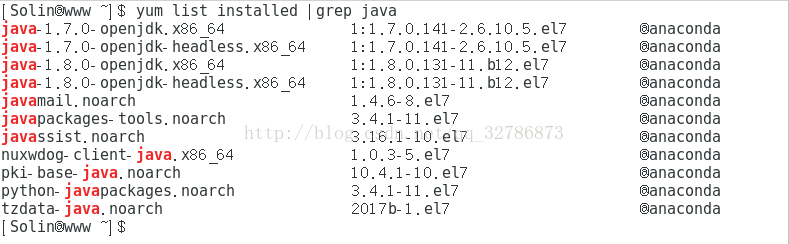
卸载安装的jdk:
yum -y remove java-1.7.0-openjdk*
yum -y remove java-1.8.0-openjdk*
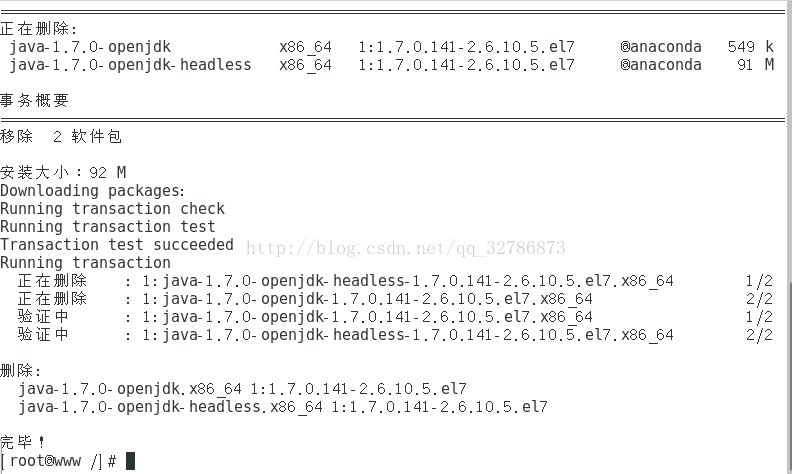
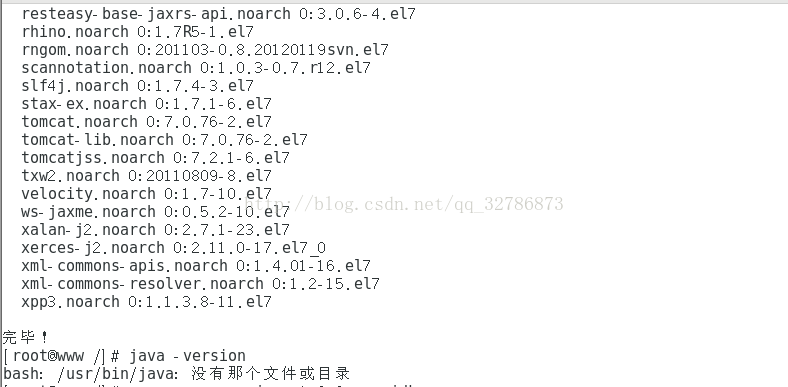
当结果出现了完毕!,就表示卸载成功。
安装jdk(介绍三种方法)
方法一:利用yum源来安装jdk(此方法不需要配置环境变量)
查看yum库中的java安装包 :yum -y list java*
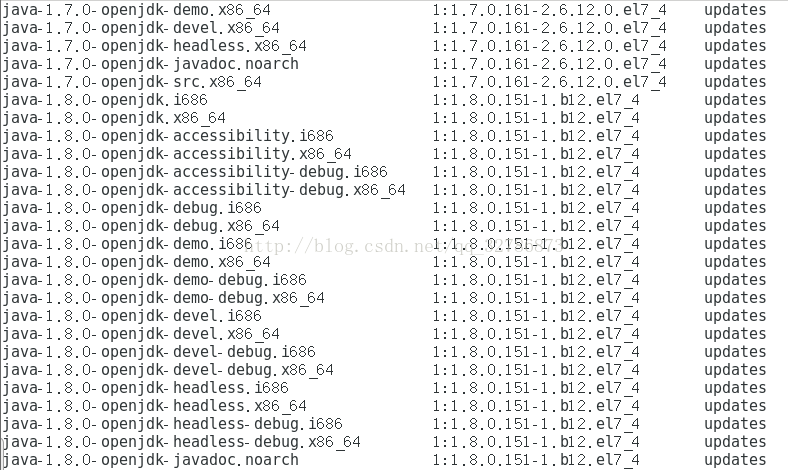
安装需要的jdk版本的所有java程序:yum -y install java-1.8.0-openjdk*
(安装完之后,默认的安装目录是在: /usr/lib/jvm/java-1.8.0-openjdk-1.8.0.151-1.b12.el7_4.x86_64)
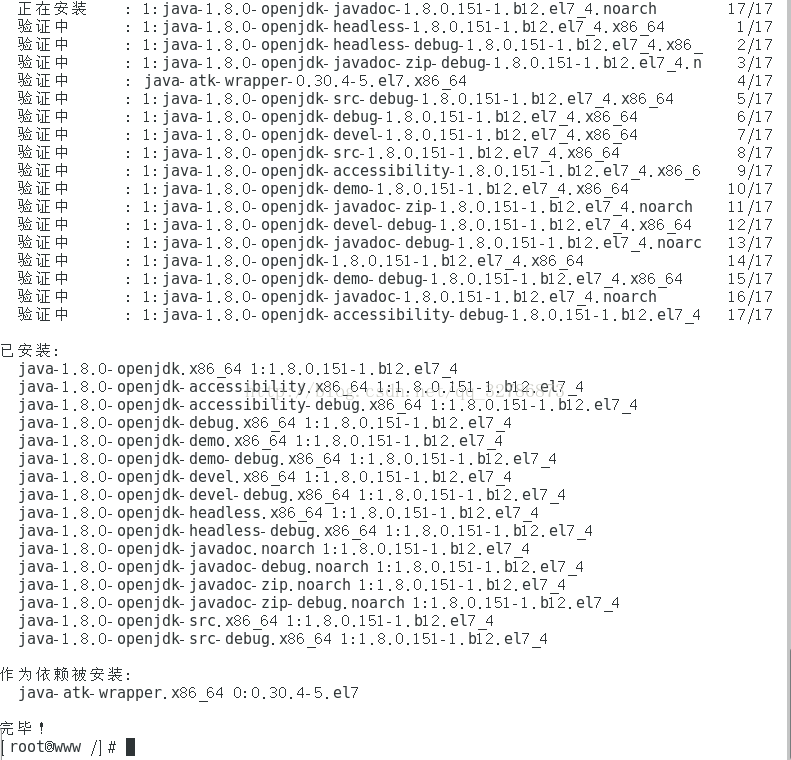
当结果出现了完毕!即安装完成。
查看java版本:java -version

方法二:用rpm安装jdk(可以使用man rpm命令查看rpm的帮助文档)
使用Xftp将下载好的jdk-8u152-linux-x64.rpm上传到CentOs上去,我这里放到了/home/lisonglin下
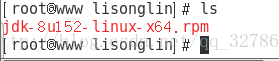
使用rpm命令安装: rpm -ivh jdk-8u152-linux-x64.rpm
(默认安装在/usr/java目录下,不用配置环境变量)
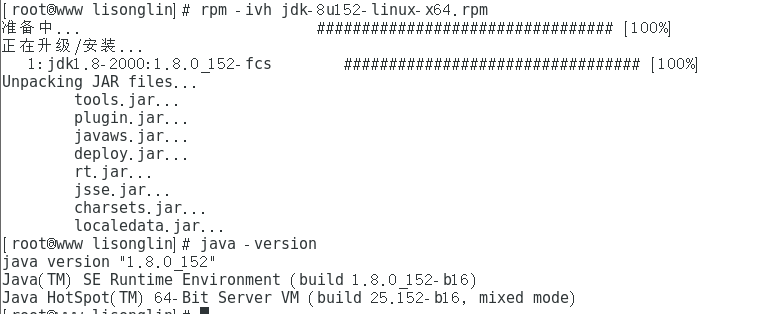
方法三:手动解压JDK的压缩包,然后设置环境变量
使用Xftp将下载好的jdk-8u152-linux-x64.tar.gz上传到CentOs上去,我这里放到了/home/lisonglin下

先将之前使用rpm方式安装的jdk卸载掉(如果没有安装过可跳过此步骤)
查询之前安装的jdk名称:rpm -qa | grep jdk
卸载jdk:rpm -e --nodeps jdk1.8 (此处也可以使用全名jdk1.8-1.8.0_152-fcs.x86_64)

卸载完成!
1、复制安装包到/usr/java目录中(目录可以自己选):cp jdk-8u152-linux-x64.tar.gz /usr/java
2、切换到/usr/java目录下:cd /usr/java
3、解压缩包:tar -zxvf jdk-8u152-linux-x64.tar.gz
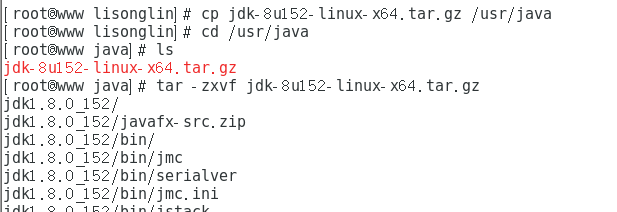
解压成功(表式JDK已安装成功,可查看jdk的文件夹)

此时java -version命令还不能使用:

4、配置环境变量
使用vim /etc/profile 编辑profile文件 输入: vim /etc/profile
向文件里面追加以下内容:
#set java environment JAVA_HOME=/usr/java/jdk1.8.0_152 JRE_HOME=$JAVA_HOME/jre PATH=$PATH:$JAVA_HOME/bin:$JRE_HOME/bin CLASSPATH=.:$JAVA_HOME/lib/dt.jar:$JAVA_HOME/lib/tools.jar:$JRE_HOME/lib export JAVA_HOME JRE_HOME PATH CLASSPATH
注释:
JAVA_HOME指明JDK安装路径,就是刚才安装时所选择的路径,此路径下包括lib,bin,jre等文件夹(tomcat,Eclipse的运行都需要依靠此变量)。
CLASSPATH为java加载类(class or lib)路径,只有类在classpath中,java命令才能识别,设:.:$JAVA_HOME/lib/dt.jar:$JAVA_HOME/lib/tools.jar:$JRE_HOME/lib。CLASSPATH变量值中的.表示当前目录
PATH使得系统可以在任何路径下识别java命令,设为:$JAVA_HOME/bin:$JRE_HOME/bin。
特别注意:环境变量值的结尾没有任何符号,不同值之间用:隔开(windows中用;)。
5、使配置文件生效:source /etc/profile
6、测试配置是否成功
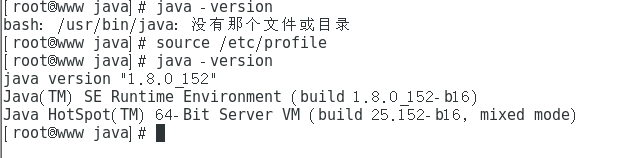
总结
以上为个人经验,希望能给大家一个参考,也希望大家多多支持我们。

